यह wikiHow आपको सिखाता है कि अपने iPhone, iPad या Android डिवाइस पर किसी का Snapchat यूजरनेम कैसे खोजा जाए। आप किसी विशिष्ट नाम या फ़ोन नंबर की खोज के लिए खोज सुविधा का उपयोग कर सकते हैं और खोज परिणामों में किसी का उपयोगकर्ता नाम ढूंढ सकते हैं। आप सभी डिवाइस संपर्कों की सूची भी ब्राउज़ कर सकते हैं और किसी का उपयोगकर्ता नाम खोज सकते हैं।
कदम
विधि 1 में से 2: खोज सुविधा का उपयोग करना
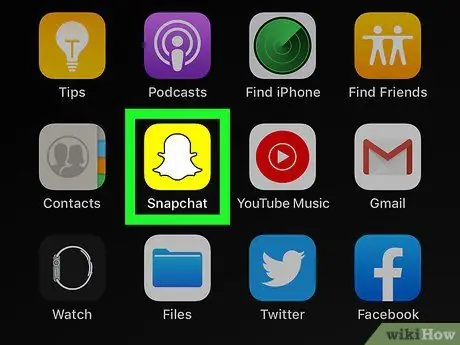
चरण 1. स्नैपचैट खोलें

अपने iPhone या iPad पर।
स्नैपचैट आइकन पीले वर्ग के अंदर एक सफेद भूत जैसा दिखता है। आप इसे होम स्क्रीन पर या एप्लिकेशन फ़ोल्डर में पा सकते हैं।
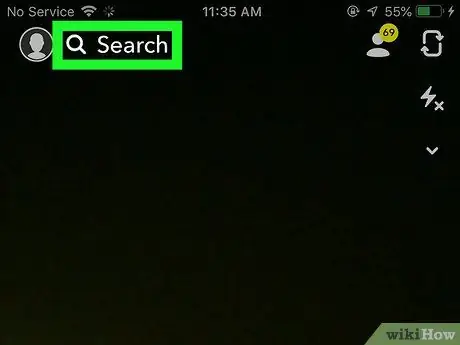
चरण 2. बटन स्पर्श करें

स्क्रीन के शीर्ष पर खोजें।
इस बटन से, आप नाम, फ़ोन नंबर या उपयोगकर्ता नाम के आधार पर उपयोगकर्ताओं को खोज सकते हैं।
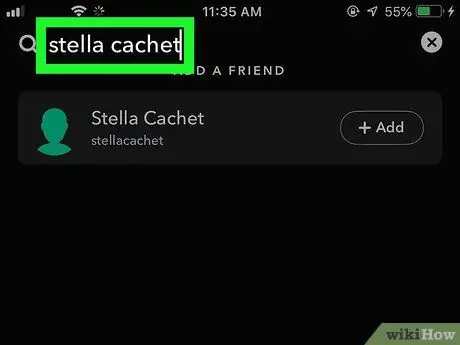
चरण 3. संपर्क का नाम या फोन नंबर टाइप करें।
आप अपने फोन, स्नैपचैट दोस्तों, या अन्य स्नैपचैट उपयोगकर्ताओं पर नाम या फोन नंबर से संपर्क खोज सकते हैं।
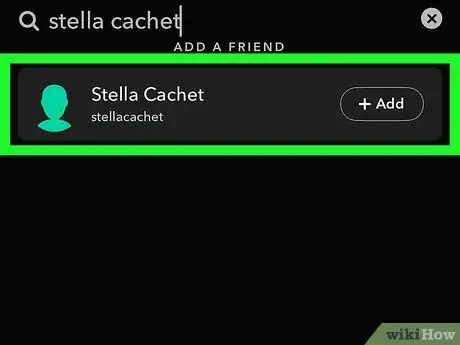
चरण 4. खोज परिणामों में आप जिस उपयोगकर्ता को चाहते हैं उसे खोजें।
आप स्नैपचैट दोस्तों को "मेरे दोस्त" अनुभाग के तहत और अन्य उपयोगकर्ताओं को "एक दोस्त जोड़ें" अनुभाग के तहत पा सकते हैं। प्रत्येक उपयोगकर्ता नाम उपयोगकर्ता के पूरे नाम के नीचे, उनके अवतार या बिटमोजी के आगे प्रदर्शित होता है।
स्पर्श " और दिखाओ "सूची का विस्तार करने के लिए छोटी सूची के निचले भाग में।
विधि २ का २: “मित्रों को जोड़ें” सूची का उपयोग करना
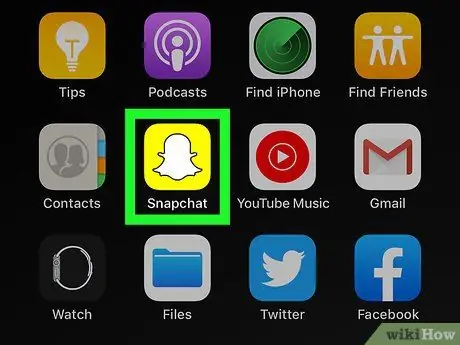
चरण 1. स्नैपचैट खोलें

अपने iPhone या iPad पर।
स्नैपचैट आइकन पीले वर्ग के अंदर एक सफेद भूत जैसा दिखता है। आप इसे होम स्क्रीन पर या एप्लिकेशन फ़ोल्डर में पा सकते हैं।
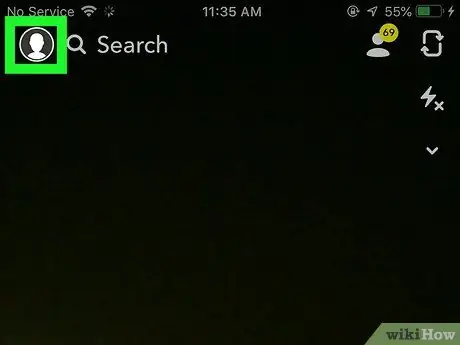
चरण 2. अपने प्रोफ़ाइल आइकन या बिटमोजी को स्पर्श करें।
यह स्क्रीन के ऊपरी-बाएँ कोने में है। इसके बाद प्रोफाइल मेन्यू खुल जाएगा।
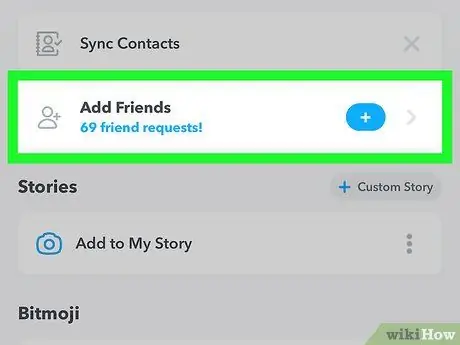
चरण 3. मित्रों को जोड़ें टैप करें।
आप इस विकल्प को प्रोफ़ाइल मेनू में Snapcode के अंतर्गत पा सकते हैं। कुछ सुझाए गए उपयोगकर्ताओं के साथ "त्वरित जोड़ें" मेनू प्रदर्शित किया जाएगा।
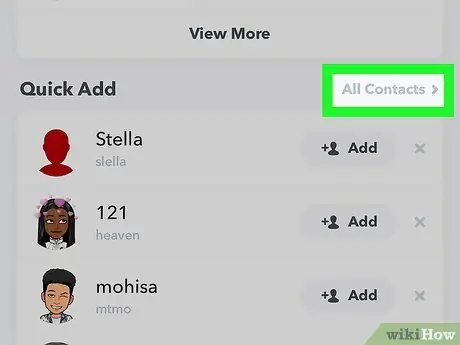
चरण 4. सूची के ऊपरी दाएं कोने में सभी संपर्क टैप करें।
यह खोज बार के नीचे "त्वरित जोड़ें" सूची के ऊपरी दाएं कोने में है। डिवाइस/फ़ोन पर सभी संपर्कों की एक सूची प्रदर्शित की जाएगी।
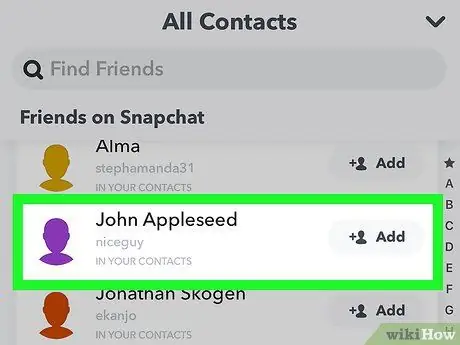
चरण 5. संपर्क सूची में आप जिस उपयोगकर्ता को चाहते हैं उसे ढूंढें।
आप इस पेज पर अपने फोन के सभी संपर्क देखेंगे। प्रत्येक उपयोगकर्ता नाम उनके पूरे नाम के नीचे, उनके प्रोफ़ाइल अवतार या Bitmoji के आगे प्रदर्शित होता है।
- मित्रों को शीघ्रता से ढूंढने और जोड़ने के लिए आप स्क्रीन के शीर्ष पर स्थित खोज बार का उपयोग कर सकते हैं।
- आपको एक बटन दिखाई देगा " जोड़ें "कुछ संपर्कों के अलावा। बटन इंगित करता है कि विचाराधीन संपर्क स्नैपचैट उपयोगकर्ता है।
- आपको एक बटन दिखाई देगा " आमंत्रण "अन्य संपर्कों के अलावा। इसका मतलब है कि संपर्क अभी तक स्नैपचैट का उपयोग नहीं कर रहे हैं।
- आप इन संपर्कों को आमंत्रण भेज सकते हैं और उन्हें नया स्नैपचैट खाता बनाने के लिए आमंत्रित कर सकते हैं।







